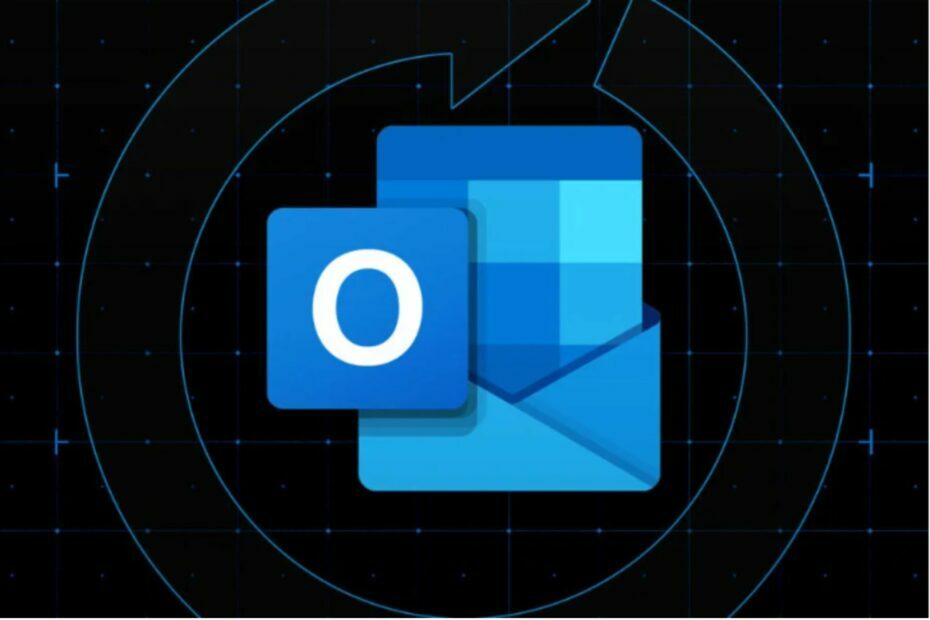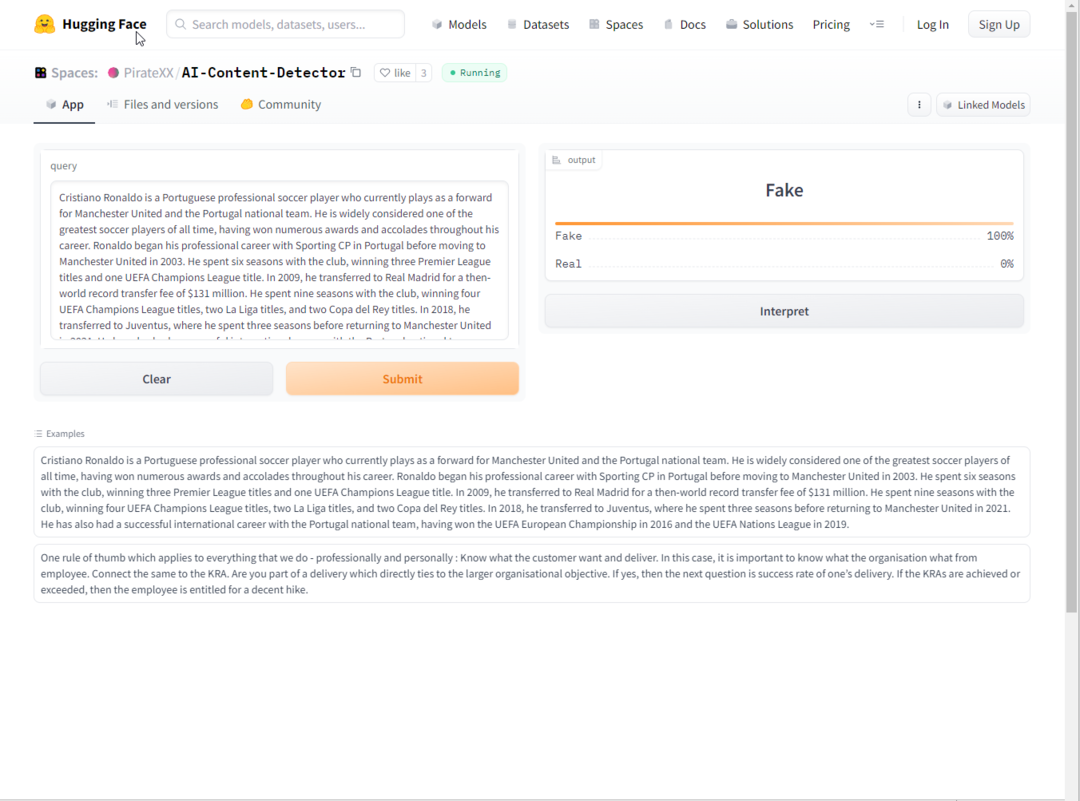- A adăuga roboți Discord fără codare implică faptul că puteți profita de funcțiile automatizate personalizate pentru acest software.
- Crearea de roboți necesită de obicei abilități de programare, dar să știi cum să faci asta fără nicio codificare poate fi dificil.
- Puteți alege să utilizați un bot care a fost deja creat sau să dezvoltați un bot de la zero, iar acest ghid vă va ajuta cu siguranță în ambele cazuri.
- Utilizarea unui site web specializat poate fi de asemenea utilă atunci când încercați să creați roboți Discord gratuiti fără codare.

- CPU, RAM și limitator de rețea cu hot tab killer
- Integrat direct cu Twitch, Discord, Instagram, Twitter și Messengers
- Comenzi de sunet încorporate și muzică personalizată
- Teme de culoare personalizate de Razer Chroma și forță paginile întunecate
- VPN gratuit și blocant reclame
- Descărcați Opera GX
Discord este mai mult decât o aplicație convențională de chat VOIP, le permite utilizatorilor să grupeze subiecte în comunități și canale, oferind o modalitate mai ușoară de a păstra informațiile corecte.
Construit inițial pentru jucători, devine o platformă utilizată în general pentru orice categorie de utilizatori și comunități deopotrivă.
O caracteristică importantă care face ca aplicația să fie grozavă este boții. Boții sunt folosiți pentru a automatiza unele sarcini pe serverul dvs. Discord, cum ar fi primirea de noi utilizatori sau adăugarea diferitelor tipuri de conținut.
Boții sunt un tip de program de calculator, prin urmare, pentru a le crea de la bază ai avea nevoie de niște abilități de codare.
Dar, deoarece Discord este o aplicație atât de populară, au fost dezvoltate instrumente gratuite pentru a vă ajuta să adăugați sau să creați un bot fără sau cu cunoștințe minime de codare.
Cum fac un bot Discord fără codare?
1. Alegeți un bot care este deja creat
- Navigați la unul dintre următoarele site-uri web: ChatBotsLife,Carbonitex, Bots On Discord.
- În acest articol vă vom prezenta pașii pentru Bots On Discord.
- Click pe Buton de autentificare din partea dreaptă sus și folosește-ți contul Discord.
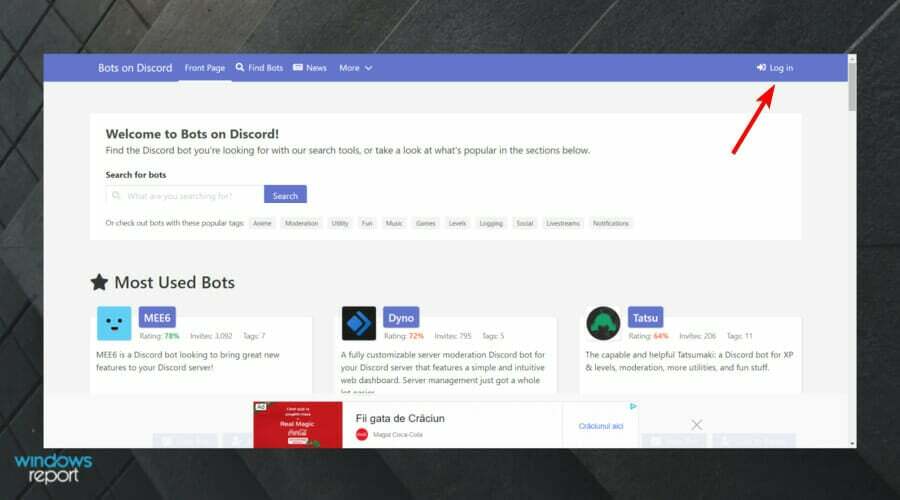
- Faceți clic pe Autoriza buton.

- Acum, odată ce sunteți în pagina de profil, faceți clic pe Boți pe Discord pentru a naviga la fereastra principală.

- Căutați botul de care aveți nevoie în bara de căutare chiar sub mesajul de bun venit.
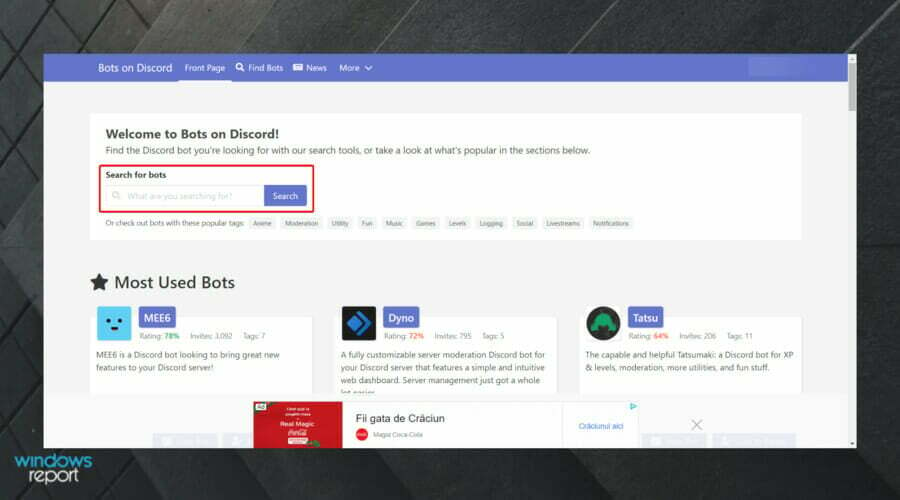
- De exemplu, tastați muzică, apoi faceți clic pe Căutare.

- Derulați în jos, apoi găsiți-l pe cel de care aveți nevoie.
- Odată ce îl observați, faceți clic pe Adăugați pe server.
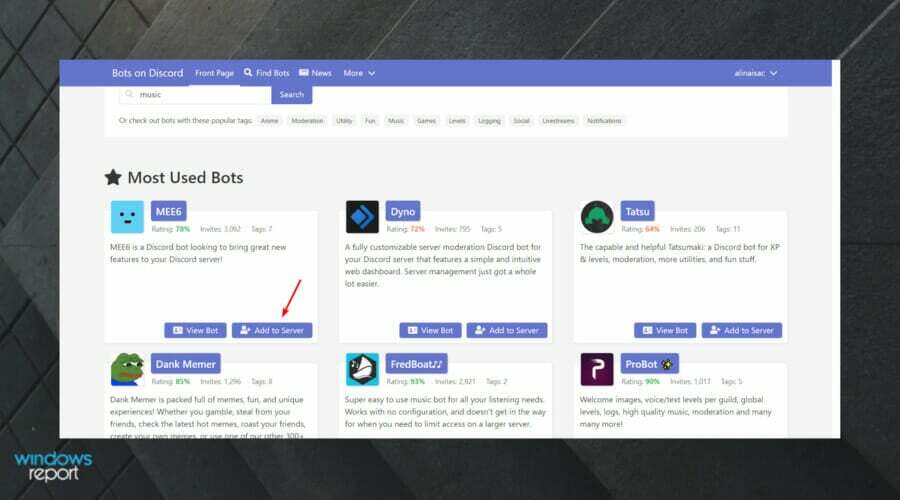
- Selectează Server unde vrei să adaugi botul și să apeși Continua.

- Apasă pe Butonul de autorizare.
- Aici aveți botul dvs. gata de lucru.
Următorul de făcut este să invata comenzile și cum să vă personalizați botul. Puteți face acest lucru citind linkurile Întrebări frecvente furnizate în mesajul inițial. Adăugarea de roboți de pe platforme diferite ar trebui să funcționeze aproape la fel ca aici, cu câteva diferențe.
2. Utilizați BotGhost
BotGhost face crearea unui bot nou-nouț cât se poate de ușoară. Nu sunt necesare cunoștințe de codare, toate setările sunt comenzi vizuale și configurații din mers.
BotGhost oferă ambele opțiuni de a crea sau de a adăuga un bot Discord existent.
2.1 Creați un bot nou
- Deschis BotGhost.
- În colțul din dreapta sus al ferestrei, faceți clic pe Inscrie-te și conectați-vă cont Discord.

- Faceți clic pe Autoriza buton.

- Pastă jetonul tău și lovit Trimite.
- Configurați botul dvs. adăugând module disponibile din tabloul de bord.
- Să presupunem că doriți ca acesta să scrie un mesaj de bun venit noilor dvs. utilizatori. Faceți clic pe modulul Anunțuri, apăsați pe butonul de activare, și configurați-l.
- Pentru a adăuga botul la serverul dvs., faceți clic pe Link de invitație vedeți pe panoul din stânga.
- Selectați serverul, faceți clic pe Autorizare și asta este tot. Îl poți vedea pe serverul tău.
Notă: În primul rând, va trebui să creați un jeton. Dacă sunteți nou în acest domeniu, urmați ghidul cum se generează un token.
2.2 Adăugați un bot existent
- Clic pe roboții din meniul de sus.
- Căutați un anumit nume, utilizați etichete sau derulați doar lista pentru a găsi unul.
- Faceți clic pe Butonul Invitați pe server, selectați serverul, faceți clic pe Autorizare și acolo aveți un bot nou.
Niciodată nu a fost mai ușor pentru administratorii Discord să personalizeze serverele folosind roboți, chiar și fără abilități de codare.
Acest lucru va adăuga valoare canalelor și comunităților, iar utilizatorii vor avea, de asemenea, o experiență grozavă.
Nu ezitați să adăugați funcții extraordinare pentru utilizatorii dvs., adăugând oricât de mulți roboți aveți nevoie. Utilizați acest ghid pentru a face acest lucru simplu, fără a învăța niciun limbaj de programare.
 Mai aveți probleme?Remediați-le cu acest instrument:
Mai aveți probleme?Remediați-le cu acest instrument:
- Descărcați acest instrument de reparare a computerului evaluat excelent pe TrustPilot.com (descărcarea începe pe această pagină).
- Clic Incepe scanarea pentru a găsi probleme Windows care ar putea cauza probleme PC-ului.
- Clic Repara tot pentru a remedia problemele legate de tehnologiile brevetate (Reducere exclusivă pentru cititorii noștri).
Restoro a fost descărcat de 0 cititorii luna aceasta.